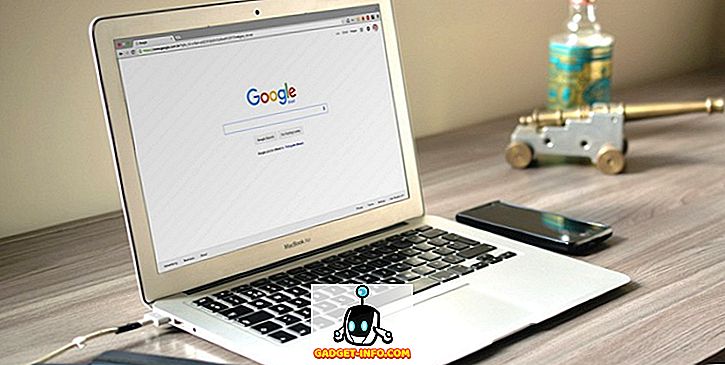การทำงานด้านไอทีฉันได้พบกับข้อผิดพลาด STOP จำนวนมากใน Windows ที่ได้รับการแก้ไขโดยการทำบางสิ่งที่คลุมเครืออย่างน่าขัน! เมื่อเร็ว ๆ นี้ฉันเจอข้อผิดพลาด STOP อื่นที่คลุมเครือมาก แต่ก็ง่ายที่จะแก้ไข! อย่างน้อยมันก็ง่ายที่จะแก้ไขให้ฉัน
นี่คือข้อผิดพลาดบนหน้าจอสีน้ำเงินที่เกี่ยวข้องเมื่อฉันทำงานกับคอมพิวเตอร์ที่มีปัญหา:
หยุด: 0x000000F4 (0x00000000003, 0xFFFFFADF50, 0xFFFFFADF50EC32A8 ฯลฯ )
ในการแก้ไขปัญหานี้ฉันลองทุกสิ่งก่อนที่จะโทรติดต่อฝ่ายสนับสนุนของ Dell เช่นเปลี่ยนหน่วยความจำเปลี่ยนการ์ดแสดงผลเปลี่ยนแผงวงจรหลักเรียกใช้ฮาร์ดแวร์และเครื่องมือวินิจฉัยหน่วยความจำทุกชนิด ฯลฯ น่าเสียดายที่ไม่มีอะไรทำงาน!
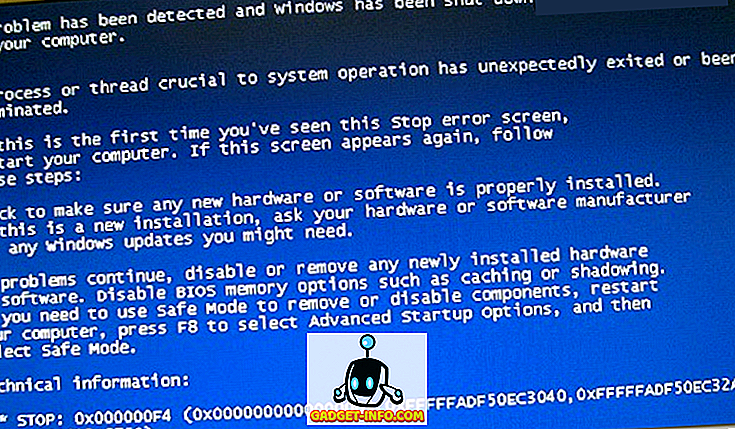
เรารู้ว่ามันไม่ใช่ปัญหาซอฟต์แวร์เพราะเรามีเครื่องที่เหมือนกันมากมายทุกเครื่องมีการกำหนดค่าซอฟต์แวร์เหมือนกัน ดังนั้นเราต้องโทรติดต่อฝ่ายสนับสนุนด้านเทคนิคของ Dell
โปรดทราบว่าเมื่อเร็ว ๆ นี้เราได้ติดตั้งฮาร์ดไดรฟ์ใหม่ลงในคอมพิวเตอร์และเริ่มรับข้อผิดพลาดหน้าจอสีน้ำเงินในอีกไม่กี่วันต่อมา ในขณะที่พูดคุยกับตัวแทนของ Dell เขาให้ฉันทำทุกสิ่ง!
ก่อนอื่นฉันต้องถอดปลั๊กคอมพิวเตอร์และดึงสายจอภาพแป้นพิมพ์และสายเมาส์ออก หลังจากนั้นเราลบหน่วยความจำทั้งหมดเสียบทุกอย่างกลับเข้าไปใหม่และรีบูต หน้าจอสีน้ำเงินเหมือนกัน!
จากนั้นเราก็นำออกและแทนที่ส่วนอื่น ๆ ของคอมพิวเตอร์รีบูตเครื่องและถอดปลั๊กคอมพิวเตอร์ทุกครั้งที่เราเอาอะไรออกมาหรือใส่อะไรกลับเข้าไป
ในที่สุดฉันก็เอาแบตเตอรี่ CMOS (แบตเตอรี่ทรงกลมเล็ก ๆ บนเมนบอร์ดของคุณ) รีบูตแล้วติดตั้งใหม่และรีบูตเครื่องอีกครั้ง มันแก้ไขปัญหาได้! ดังนั้นข้อผิดพลาด STOP นี้เกี่ยวข้องกับแบตเตอรี่ CMOS ต่ำหรือเพียงแค่นำออกและนำกลับมา

ครั้งต่อไปที่คุณเพิ่มฮาร์ดแวร์ใหม่ลงในคอมพิวเตอร์ของคุณคุณอาจได้รับข้อผิดพลาดนี้หากส่วนประกอบไม่ได้รับการกำหนดค่าอย่างเหมาะสมระหว่างการติดตั้ง การถอดและติดตั้งฮาร์ดแวร์ใหม่จะทำให้มั่นใจได้ว่าทุกอย่างได้รับการกำหนดค่าและทำงานอย่างถูกต้อง
เป็นที่น่าสังเกตว่าการถอดแบตเตอรี่ CMOS เป็นวิธีหนึ่งในการลบรหัสผ่าน BIOS บนคอมพิวเตอร์ของคุณ หากคุณมีคำถามใด ๆ แสดงความคิดเห็น สนุก!